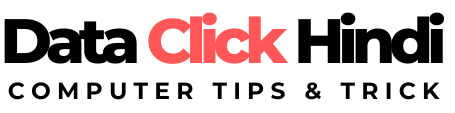नमस्कार दोस्तों! आज हम लोग बात करेंगे एक बेहद ही दिलचस्प और उपयोगी विषय पर, जो है “रिमोट कंप्यूटर”। एक समय था जब किसी कंप्यूटर का इस्तेमाल केवल तभी किया जा सकता था जब वह आपके पास मौजूद होता था, लेकिन अब तकनीक ने इसे और भी सरल बना दिया है। “रिमोट कंप्यूटर” (Remote Computer) की मदद से अब आप कहीं से भी, किसी भी समय अपने कंप्यूटर तक पहुँच सकते हैं। इस तकनीकी युग में, जब हम कहीं से भी अपने कंप्यूटर तक पहुँच सकते हैं, तो आइए जानते हैं कि कैसे रिमोट एक्सेस और के ज़रिए हम अपनी कामकाजी दुनिया को और भी आसान बना सकते हैं। इस ब्लॉग में हम विस्तार से चर्चा करेंगे कि रिमोट कंप्यूटर क्या है, यह कैसे काम करता है, इसके उपयोग, फायदे, और इसके सेटअप के बारे में।

- रिमोट कंप्यूटर क्या है? – Table of Contents
- रिमोट कंप्यूटर का परिचय
1.1 रिमोट कंप्यूटर क्या है?
1.2 रिमोट कंप्यूटर की कार्यप्रणाली - रिमोट कंप्यूटर के उपयोग
2.1 वर्क फ्रॉम होम (Work from Home)
2.2 तकनीकी सहायता (Technical Support)
2.3 नेटवर्क और सर्वर मैनेजमेंट
2.4 डेटा एक्सेस और बैकअप - रिमोट कंप्यूटर के फायदे
3.1 लचीलापन (Flexibility)
3.2 समय और खर्च की बचत
3.3 सुरक्षा (Security)
3.4 त्वरित तकनीकी सहायता
3.5 डेटा एक्सेस - रिमोट कंप्यूटर के नुकसान
4.1 इंटरनेट कनेक्शन की आवश्यकता
4.2 सुरक्षा जोखिम
4.3 तकनीकी समस्याएँ - रिमोट कंप्यूटर का सेटअप कैसे करें?
5.1 सॉफ़्टवेयर का चयन और इंस्टॉलेशन
5.2 सुरक्षा सेटिंग्स लागू करना
5.3 कनेक्शन सेटअप - रिमोट कंप्यूटर का उदाहरण
6.1 ग्राफिक डिजाइनर का उदाहरण
6.2 रिमोट कनेक्शन का लाभ - निष्कर्ष
7.1 रिमोट कंप्यूटर के भविष्य की दिशा
7.2 रिमोट कंप्यूटर के उपयोग के टिप्स
रिमोट कंप्यूटर क्या है?
रिमोट कंप्यूटर का मतलब है कि आप किसी कंप्यूटर को दूर से, यानी किसी अन्य स्थान से नियंत्रित कर सकते हैं। उदाहरण के तौर पर, अगर आपका ऑफिस कंप्यूटर आपके घर से बहुत दूर है, तो आप उसे रिमोटली एक्सेस कर सकते हैं और उस पर काम कर सकते हैं जैसे कि वह कंप्यूटर आपके पास ही हो।
रिमोट कंप्यूटर में एक यूज़र एक कंप्यूटर से दूसरे कंप्यूटर को इंटरनेट के माध्यम से कनेक्ट करता है। यह कनेक्शन डेस्कटॉप शेयरिंग, फाइल एक्सचेंज, या सॉफ्टवेयर इंस्टॉलेशन के लिए हो सकता है। रिमोट कंप्यूटर का उपयोग सर्वर मैनेजमेंट, टेक्टिकल सपोर्ट, और दूरस्थ कार्य (remote work) जैसे कार्यों के लिए किया जाता है।
रिमोट कंप्यूटर कैसे काम करता है?
रिमोट कंप्यूटर का काम करने का तरीका बिल्कुल सरल है। यह एक प्रकार का “कनेक्शन” है, जो आपके कंप्यूटर को इंटरनेट के माध्यम से एक दूसरे कंप्यूटर से जोड़ता है। इस कनेक्शन के दौरान, रिमोट डेस्कटॉप सॉफ़्टवेयर दोनों कंप्यूटरों के बीच एक वर्चुअल कनेक्शन स्थापित करता है, और आपको एक कंप्यूटर से दूसरे कंप्यूटर के ऑपरेटिंग सिस्टम, ऐप्स और फाइल्स को देख और नियंत्रित करने की अनुमति देता है।
मुख्य कार्य प्रक्रिया:
- सॉफ़्टवेयर इंस्टॉलेशन: सबसे पहले आपको एक रिमोट डेस्कटॉप सॉफ़्टवेयर इंस्टॉल करना होता है। कुछ प्रमुख सॉफ़्टवेयर हैं –
AnyDesk,
AnyDesk क्या है?
AnyDesk एक रिमोट डेस्कटॉप सॉफ़्टवेयर है, जो आपको किसी भी कंप्यूटर से दूसरे कंप्यूटर को रिमोटली एक्सेस करने की अनुमति देता है। यह सॉफ़्टवेयर इंटरनेट के माध्यम से किसी भी डिवाइस की स्क्रीन पर काम करने की सुविधा प्रदान करता है। इसे आप Windows, macOS, Linux, Android, और iOS जैसे प्लेटफॉर्म पर इस्तेमाल कर सकते हैं।
यह सॉफ़्टवेयर सुरक्षित और तेज़ कनेक्शन प्रदान करता है, जिससे आप बिना किसी दिक्कत के किसी भी डिवाइस को एक्सेस कर सकते हैं। इसके अलावा, यह न केवल व्यक्तिगत उपयोग के लिए, बल्कि व्यापारिक उद्देश्यों के लिए भी उपयोगी है।
AnyDesk से कंप्यूटर कनेक्ट करने की प्रक्रिया
1. AnyDesk इंस्टॉल करना
AnyDesk से कंप्यूटर कनेक्ट करने के लिए सबसे पहले आपको सॉफ़्टवेयर को दोनों डिवाइसों (जिससे आप कनेक्ट करना चाहते हैं और जिस पर आप कनेक्ट करना चाहते हैं) पर इंस्टॉल करना होगा।
चरण 1: AnyDesk डाउनलोड करें
- सबसे पहले, AnyDesk की आधिकारिक वेबसाइट पर जाएं https://anydesk.com/en/downloads/windows
- यहां आपको डाउनलोड बटन मिलेगा। इसे क्लिक करके AnyDesk का नवीनतम वर्शन डाउनलोड करें।
चरण 2: AnyDesk इंस्टॉल करें
- डाउनलोड किए गए AnyDesk इंस्टॉलर को ओपन करें।
- इंस्टॉल करने के बाद, AnyDesk आपको एक यूनिक AnyDesk ID देगा। यह ID वह पहचान है, जिसे आप दूसरे कंप्यूटर से कनेक्ट होने के लिए उपयोग करेंगे।

2. AnyDesk पर रिमोट कनेक्शन सेट करना
जब आपने AnyDesk को दोनों डिवाइसों पर इंस्टॉल कर लिया है, तो अब हम रिमोट कनेक्शन सेट करेंगे।
चरण 1: AnyDesk ID का उपयोग करें
- अब, जिस कंप्यूटर पर आप कनेक्ट होना चाहते हैं (यानी रिमोट कंप्यूटर), उस पर आपको AnyDesk ID मिलेगा। यह ID स्क्रीन के ऊपरी हिस्से में दिखेगा।
- स्मार्टफोन या टैबलेट का उपयोग करते समय आपको ऐप में यह ID दिखाई देगी।
चरण 2: कनेक्ट करने के लिए ID दर्ज करें
- अब, अपने मुख्य कंप्यूटर (जिससे आप कनेक्ट करना चाहते हैं) पर AnyDesk खोलें।
- AnyDesk ID को एंटर करें जो आपने दूसरे कंप्यूटर पर देखा था।
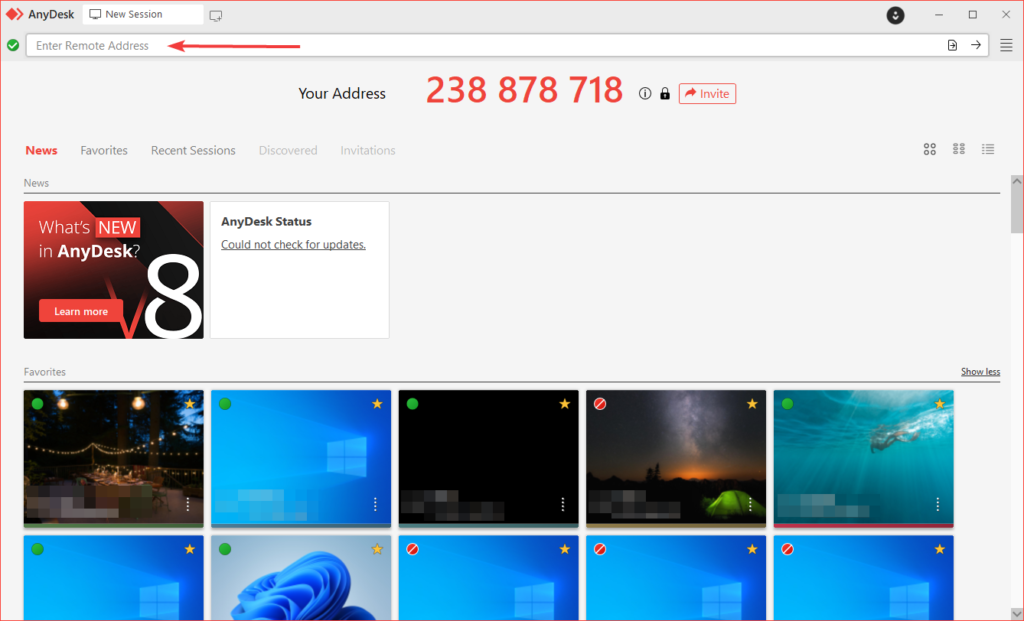
चरण 3: कनेक्ट पर क्लिक करें
- ID दर्ज करने के बाद, “Connect” पर क्लिक करें।
- अब एक पॉप-अप विंडो आएगी जिसमें पूछा जाएगा कि क्या आप इस कनेक्शन को स्वीकार करना चाहते हैं।
3. रिमोट कंप्यूटर को एक्सेस करना
अब, जब आपने कनेक्ट किया है, तो रिमोट कंप्यूटर पर एक विंडो खुलेगी, जिसमें आपको कनेक्शन को स्वीकृत करने के लिए “Accept” या “Allow” पर क्लिक करना होगा। यदि कनेक्शन स्वीकृत हो जाता है, तो आप रिमोट कंप्यूटर की स्क्रीन देख सकते हैं और उस पर काम कर सकते हैं।
चरण 1: रिमोट कंप्यूटर की स्क्रीन देखने के लिए
- अब आप अपने मुख्य कंप्यूटर पर रिमोट कंप्यूटर की स्क्रीन को देख पाएंगे।
- आप उस कंप्यूटर के माउस और कीबोर्ड को अपने कंप्यूटर से नियंत्रित कर सकते हैं, जैसे कि आप खुद उस कंप्यूटर के सामने बैठे हों।
चरण 2: स्क्रीन शेयरिंग और फाइल ट्रांसफर
- Screen Sharing: आप किसी दूसरे व्यक्ति के साथ अपनी स्क्रीन शेयर कर सकते हैं, ताकि वे आपकी स्क्रीन देख सकें।
- File Transfer: AnyDesk के जरिए आप रिमोट कंप्यूटर से फाइल्स को ट्रांसफर भी कर सकते हैं। इसके लिए आपको स्क्रीन पर एक फाइल ट्रांसफर टैब दिखाई देगा, जहां से आप फाइल को ड्रैग और ड्रॉप कर सकते हैं।
4. कनेक्शन की सुरक्षा और सेटिंग्स
AnyDesk एक सुरक्षित रिमोट एक्सेस सॉफ़्टवेयर है, लेकिन आपको कुछ सेटिंग्स पर ध्यान देने की आवश्यकता हो सकती है।
चरण 1: सुरक्षा को बढ़ाना
- Password सेट करें: यदि आप चाहते हैं कि केवल आप ही किसी रिमोट कंप्यूटर तक पहुंच सकें, तो आपको उस कंप्यूटर पर password सेट करना होगा।
- Two-factor authentication: यह सुरक्षा का एक और अच्छा तरीका है, जिसमें आपको कनेक्शन के दौरान एक और सुरक्षा कोड की आवश्यकता होगी।
चरण 2: कनेक्शन की सेटिंग्स
- AnyDesk आपको resolution, performance और audio settings को कस्टमाइज करने की सुविधा देता है। आप अपनी सुविधा के अनुसार इन सेटिंग्स को बदल सकते हैं।
5. कनेक्शन समाप्त करना
जब आप अपना काम समाप्त कर लें, तो आप आसानी से कनेक्शन को बंद कर सकते हैं।
चरण 1: कनेक्शन को डिस्कनेक्ट करें
- स्क्रीन पर दिए गए Disconnect बटन पर क्लिक करके आप रिमोट कनेक्शन को समाप्त कर सकते हैं।
चरण 2: AnyDesk को बंद करें
- AnyDesk सॉफ़्टवेयर को बंद करने से पहले यह सुनिश्चित कर लें कि आप सभी कामों को सेव कर चुके हैं, क्योंकि एक बार सॉफ़्टवेयर बंद करने के बाद कनेक्शन खत्म हो जाएगा।
AnyDesk के फायदें
- उपयोग में आसान: AnyDesk का इंटरफ़ेस बहुत सरल है, जिसे किसी भी उम्र का व्यक्ति आसानी से इस्तेमाल कर सकता है।
- तेज़ और सुरक्षित कनेक्शन: AnyDesk तेज़ रेंडरिंग और सुरक्षित कनेक्शन के लिए जाना जाता है।
- क्रॉस-प्लेटफ़ॉर्म सपोर्ट: AnyDesk Windows, macOS, Linux, iOS, और Android सभी प्लेटफ़ॉर्म्स पर काम करता है।
- उच्च गुणवत्ता वाली स्क्रीन: उच्च रिज़ॉल्यूशन स्क्रीन शेयरिंग की अनुमति देता है, जिससे आपको बहुत ही स्पष्ट और प्रोफेशनल अनुभव मिलता है।
- फ्री और प्रीमियम वर्शन: AnyDesk का एक फ्री वर्शन भी है, जबकि अधिक सुविधाओं के लिए प्रीमियम वर्शन उपलब्ध है।
निष्कर्ष
AnyDesk रिमोट एक्सेस के लिए एक बेहतरीन और विश्वसनीय टूल है। यह न केवल व्यक्तिगत उपयोगकर्ताओं के लिए, बल्कि व्यवसायों के लिए भी अत्यधिक प्रभावी साबित हो सकता है। ऊपर बताए गए स्टेप्स के माध्यम से आप आसानी से अपने कंप्यूटर से दूसरे कंप्यूटर को कनेक्ट कर सकते हैं और अपना काम कर सकते हैं। चाहे आपको तकनीकी सहायता देनी हो, या फाइल ट्रांसफर करना हो, AnyDesk हर स्थिति में सहायक सिद्ध होता है।
अगर आप चाहते हैं कि आपका रिमोट एक्सेस अनुभव बेहतर हो, तो सुरक्षा, सेटिंग्स, और कार्यप्रणाली को ध्यान में रखते हुए इसका सही उपयोग करें।
सुरक्षा सेटिंग्स: रिमोट कनेक्शन की सुरक्षा सुनिश्चित करने के लिए पासवर्ड और अन्य सुरक्षा उपाय (जैसे दो-चरण सत्यापन) सेट करना जरूरी होता है।
- कनेक्शन सेटअप: दोनों कंप्यूटरों पर सॉफ़्टवेयर को ओपन करके, एक कंप्यूटर दूसरे कंप्यूटर से कनेक्ट होता है, जिससे रिमोट डेस्कटॉप की स्क्रीन आपके डिवाइस पर दिखाई देती है।
रिमोट कंप्यूटर के प्रमुख उपयोग
रिमोट कंप्यूटर का उपयोग कई कार्यों के लिए किया जा सकता है। कुछ प्रमुख उपयोग इस प्रकार हैं:
1. वर्क फ्रॉम होम (Work from Home):
कोविड-19 के बाद, वर्क फ्रॉम होम की आदत काफी आम हो गई है। रिमोट कंप्यूटर का उपयोग करके, कर्मचारी अपने घर से ऑफिस के कंप्यूटर को एक्सेस कर सकते हैं और उस पर काम कर सकते हैं। इससे ऑफिस के डाटा और सॉफ़्टवेयर तक पहुँच मिलती है और काम में कोई रुकावट नहीं आती।
2. टेक्निकल सपोर्ट:
रिमोट कंप्यूटर के माध्यम से तकनीकी विशेषज्ञ अपने ग्राहकों या उपयोगकर्ताओं के कंप्यूटर तक पहुँच सकते हैं। इस प्रक्रिया में वे किसी भी समस्या का हल देने के लिए कंप्यूटर को रिमोटली एक्सेस करते हैं। इससे समय की बचत होती है और यात्रा की आवश्यकता नहीं होती।
3. सर्वर और नेटवर्क मैनेजमेंट:
IT टीम और नेटवर्क एडमिनिस्ट्रेटर रिमोट कंप्यूटर के माध्यम से किसी भी सर्वर या नेटवर्क डिवाइस को दूर से मॉनिटर कर सकते हैं और उसे मैनेज कर सकते हैं। इससे बिना किसी भौतिक उपस्थिति के डिवाइस की स्थिति जांची जा सकती है।
4. डेटा एक्सेस और बैकअप:
रिमोट कंप्यूटर का उपयोग तब भी किया जा सकता है जब किसी व्यक्ति को अपने डेटा को दूर से एक्सेस करना हो। उदाहरण के लिए, एक व्यक्ति अपने ऑफिस कंप्यूटर से घर बैठे काम कर सकता है और अगर जरूरत पड़े तो डेटा बैकअप भी कर सकता है।
रिमोट कंप्यूटर के फायदे
रिमोट कंप्यूटर का उपयोग करने के कई फायदे हैं।
1. लचीलापन (Flexibility):
रिमोट कंप्यूटर की सबसे बड़ी खासियत यह है कि यह किसी भी स्थान से काम करने की स्वतंत्रता प्रदान करता है। कर्मचारी अपने घर, कैफे, या यात्रा के दौरान भी अपना काम कर सकते हैं।
2. समय और लागत की बचत:
रिमोट कंप्यूटर के जरिए, आपको किसी स्थान पर जाने की जरूरत नहीं पड़ती। यह समय और यात्रा की लागत दोनों की बचत करता है।
3. सुरक्षा:
रिमोट कनेक्शन के दौरान सुरक्षा उपाय जैसे पासवर्ड प्रोटेक्शन, एन्क्रिप्शन और दो-चरण सत्यापन लागू किए जा सकते हैं, जिससे डेटा सुरक्षित रहता है।
4. तेजी से तकनीकी सहायता:
जब कोई तकनीकी समस्या होती है, तो टेक्निशियन रिमोटली उस समस्या का समाधान कर सकते हैं। यह प्रक्रिया तेज़ और सुविधाजनक होती है, क्योंकि टेक्निकल सपोर्ट बिना किसी देरी के समस्या हल कर सकता है।
5. डेटा एक्सेस:
रिमोट कंप्यूटर से डेटा को कहीं से भी एक्सेस किया जा सकता है। इस प्रकार के कार्य के लिए इसे एक आदर्श उपकरण माना जाता है।
रिमोट कंप्यूटर का उदाहरण:
कल्पना कीजिए कि आप एक ग्राफिक डिजाइनर हैं और आपका ऑफिस शहर के एक कोने में है, जबकि आप अपने घर से काम करना चाहते हैं। आपके ऑफिस का कंप्यूटर एक बहुत महंगे और शक्तिशाली ग्राफिक डिजाइन सॉफ़्टवेयर से लैस है, जो आपके घर के पुराने कंप्यूटर पर ठीक से नहीं चल सकता।
अब, रिमोट कंप्यूटर तकनीक का उपयोग करते हुए, आप अपने घर बैठे अपने ऑफिस कंप्यूटर तक पहुँच सकते हैं। इस प्रक्रिया को समझते हैं:
रिमोट कंप्यूटर के नुकसान
हालांकि रिमोट कंप्यूटर के फायदे बहुत हैं, लेकिन इसके कुछ नुकसान भी हो सकते हैं:
1. इंटरनेट कनेक्शन की आवश्यकता:
रिमोट कंप्यूटर को काम करने के लिए एक स्थिर और तेज़ इंटरनेट कनेक्शन की जरूरत होती है। अगर इंटरनेट कनेक्शन धीमा या अस्थिर है, तो कनेक्टिविटी की समस्या हो सकती है।
2. सुरक्षा जोखिम:
चूंकि यह कनेक्शन इंटरनेट के जरिए होता है, इसलिए साइबर हमलों का खतरा भी हो सकता है। हैकर्स या अनधिकृत उपयोगकर्ता आपके कनेक्शन का फायदा उठा सकते हैं, अगर सुरक्षा उपायों को सही से लागू नहीं किया गया हो।
3. तकनीकी समस्याएं:
कभी-कभी रिमोट कनेक्शन में तकनीकी समस्याएं उत्पन्न हो सकती हैं, जैसे कनेक्शन ड्रॉप होना या रिमोट डिवाइस पर स्लो प्रदर्शन।